――もし、あなたの手のひらの中で、GoogleのAIが静かに応答してくれたら。
そんな想像を、少しだけ現実に近づける話をしましょう。
Gemini CLI。2025年6月、Googleが突如としてオープンソース公開したこのツールは、従来のチャット型AIとは違う、「行動するAI」です。
コマンドラインで問いかければ、コードを生成し、ファイルを操作し、画像すら生み出す。そんなAIエージェントが、いま私たちの手の届くところに現れました。
でも――このCLI、スマホでは使えないの?
答えは、「公式には、まだ」。でも、“非公式”の方法は、確かに存在します。
この記事では、「Gemini CLIをスマホで使いたい」というあなたの静かな願いに寄り添いながら、その実現方法を丁寧にひも解いていきます。
Gemini CLIとは?静かに応答するAIエージェント
まず、このツールがどんな存在なのかを理解しましょう。
Gemini CLIとは、Googleが開発したターミナルベースのAIエージェントです。モデルは Gemini 2.5 Pro、最大100万トークンを扱える記憶力を備え、まるで「思考するコマンドライン」のように動作します。
単に文章を生成するだけではありません。たとえば:
- シェル操作(ファイルの読み書き、ディレクトリ移動)
- プログラムの修正・実行・デバッグ
- 検索でリアルタイム情報を収集し、統合的に思考
- 画像(Imagen)、動画(Veo)の生成
ときにはユーザーの意図を推測し、プロンプトを書き直し、より自然に「問いに応える」方向へ自らを調整していく。そんな“黙って動くAI”が、あなたの端末に住みはじめます。
さて、ここまで読んだあなたなら、きっと次の疑問を抱くでしょう。
――このCLI、スマホでは動くのか?
Gemini CLIにスマホアプリはある?
結論から言えば、Gemini CLIに公式のスマホアプリは存在しません。
Geminiという名のアプリは確かにあります。Googleが公開している「Geminiアプリ」は、もともとGoogleアシスタントの後継として設計された対話型AI。スマホで話しかければ、天気や予定を答えたり、ちょっとした文章を生成してくれる。
しかし、それはCLIとは根本的に異なります。
CLI(Command Line Interface)は、「言葉で操作する」道具ではなく、「言葉で作業する」環境です。GUIでは見えなかったプロセスを、言葉だけで進めることができる。
つまり、Gemini CLIは“話しかけるAI”ではなく、“仕事を一緒にこなすAI”なのです。
この違いがわかれば、スマホでCLIを動かすことの意味も、少しずつ見えてきます。
スマホでGemini CLIを動かす2つの方法
では、公式にスマホアプリがない中で、どうやってGemini CLIをスマホで動かせばいいのでしょうか?
答えは、2つの実践的アプローチにあります。
1. Termuxを使う(Android)
Androidユーザーなら、まず試してほしいのがTermuxです。これはLinuxのターミナル環境をAndroid上に再現するアプリで、パッケージ管理(pkg)を使ってさまざまなCLIツールをインストールできます。
手順は以下の通り:
- Google Play以外からTermux(最新版)を入手
- PythonやNode.jsなど必要パッケージをインストール
- Gemini CLIのGitHubリポジトリからクローン&セットアップ
もちろん、スマホのスペックによっては重い処理が難しいこともあります。しかし、“動かせる”という事実は大きな意味を持ちます。
2. SSH接続でPCやクラウドとつなぐ
もう一つの方法は、スマホからリモート環境に接続してGemini CLIを使うこと。
たとえば:
- 自宅のPC(Linux/WSL)にSSH接続
- クラウドサーバ(GCPやRenderなど)を構築し、モバイルSSHアプリから操作
スマホは入力デバイス・表示デバイスとなり、実際の処理は遠隔のマシンが担います。特にキーボードや外部モニタを使える環境なら、モバイル開発環境としての活用も現実的です。
ここに、ひとつの風景が浮かびます。
――移動中の車内で、イヤホンマイクをつけたあなたが、静かにスマホをタップする。
画面の向こうには、ターミナルのプロンプト。
「gemini、あのコード、もう一度見せて」
AIは静かに、ただ即座に、応えてくれるのです。
スマホでGemini CLIを使う際の注意点
スマホでCLIを動かす、というのはロマンがあります。しかし、そこには小さな不便も付きまといます。
- 文字入力のストレス:スマホのフリック入力は、やはりCLIには向きません。できればBluetoothキーボードの併用を。
- 電池の減りが早い:CLI操作は地味にCPUを使います。外出先ではモバイルバッテリーが必須。
- 通信品質への依存:SSH接続を使う場合、電波が不安定だとタイムアウトが頻発します。
つまり、CLIをスマホで“実用レベル”にまで持っていくには、ちょっとした環境づくりが必要です。
でも、その環境が整ったとき。
スマホは、単なる閲覧端末ではなく、「思考する手のひら」へと変わっていきます。
まとめ:スマホで動く、AIとの「静かな共同作業」
いまのところ、Gemini CLIにスマホアプリは存在しません。
けれど、TermuxやSSHを使えば、スマホでもGemini CLIの世界を体験することは可能です。
これは単なる裏技ではありません。自分の思考環境を、自分の手で「拡張」していく試みです。
そして何より、スマホでCLIを扱うという行為には、こんな問いが静かに潜んでいます:
「この手のひらに、AIとの“仕事場”をつくるとしたら――私は、どんな道具を選ぶだろう?」
Gemini CLIは、あなたの問いにすぐに答えるAIではありません。
でも、一緒に“考えてくれるAI”ではあるのです。
だからこそ、スマホという日常のデバイスで、それを動かす意味を、あなた自身が見つけてほしい。
そんな願いを込めて、この記事を閉じます。
――この続きは、あなたのスマホの中で。
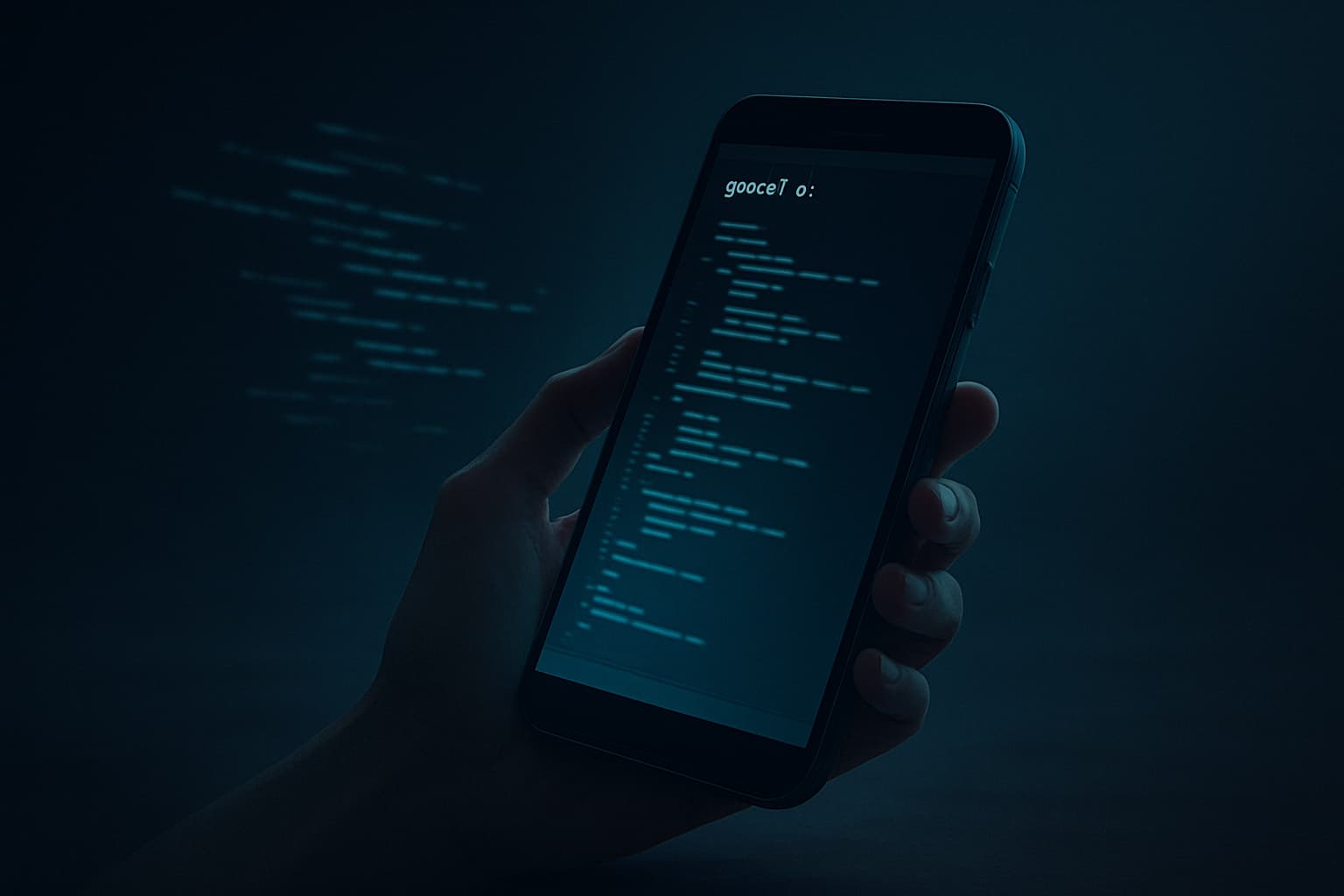


コメント